بفرست برای دوستات
منبع: https://toranji.ir/2022/08/29/%D9%88%DB%8C%DA%98%DA%AF%DB%8C-passkeys-%D8%A2%DB%8C%D9%81%D9%88%D9%86-%D8%AF%D8%B1-ios-16-%DA%86%D9%87-%DA%A9%D8%A7%D8%B1%D8%A8%D8%B1%D8%AF%DB%8C-%D8%AF%D8%A7%D8%B1%D8%AF-%D9%88-%DA%86%DA%AF%D9%88/
چگونه کلیدهای عبور را در آیفون فعال کنیم
سپس روی گزینه «ادامه با رمز عبور» یا «Continue with Passcode» ضربه بزنید و رمز عبور گوشی خود را وارد کنید. سپس وب سایت گزینهای را به شما میدهد تا رمز عبور جدید خود را تعیین کنید و پس از اتمام آن، فقط روی “Submit” یا ارسال ضربه بزنید. رمز عبور شما اکنون با نامی که برای آن انتخاب کردهاید ذخیره میشود و میتوانید از آن برای ورود به این وب سایت استفاده کنید.
یکی از این کلیدها عمومی است و در سرور برنامه یا سایت ذخیره می شود و دیگری (که باید با آن وارد سیستم شوید) کاملا خصوصی است و به طور ایمن در iCloud Keychain شما ذخیره میشود. کلید خصوصی هرگز برای سرور آشکار نمیشود. وقتی میخواهید وارد سیستم شوید، تلفن شما رمز عبور را از طریق Touch ID یا Face ID تایید میکند و سپس شما را در برنامه یا وب سایت احراز هویت میکند. بنابراین هیچ مورد مخفی و اسرار آمیزی منتقل نمیشود.
به گفته وب سایت خبری PhoneArena، برای پیدا کردن کلیدهای عبور ذخیره شده خود در iOS 16، به منوی Passwords در برنامه تنظیمات بروید. در آنجا تمام رمزهای عبور خود و سایتهایی که برای آنها ایجاد شدهاند را خواهید یافت. اگر میخواهید یک رمز عبور را حذف کنید، فقط روی آن ضربه بزنید و انگشت خود را نگهدارید و سپس گزینه “Delete” را فشار دهید.
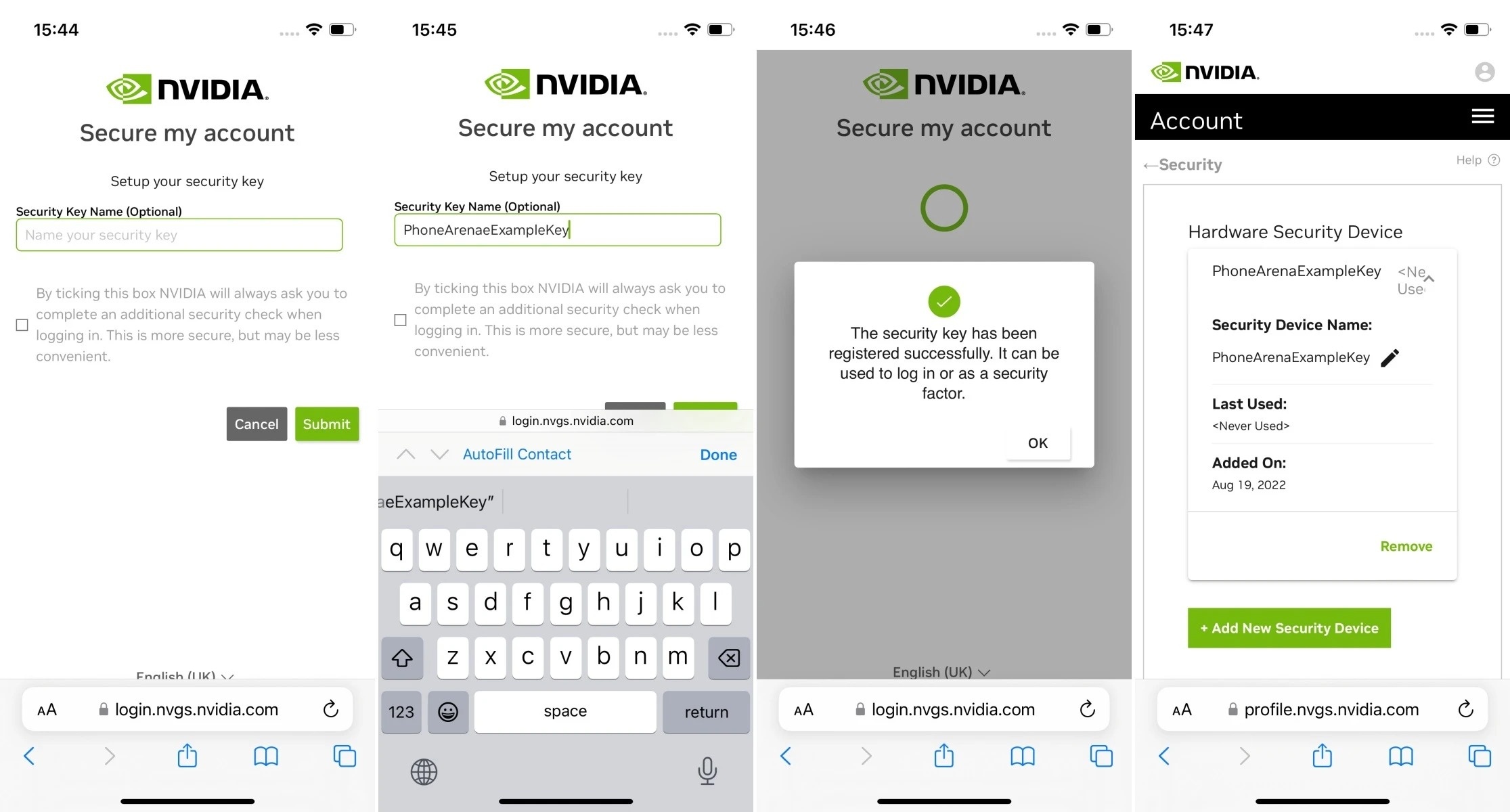
رمز عبور باید ابتدا در خود سایتها ایجاد شود تا بتوان از آنها استفاده کرد. با این حال، حداقل در حال حاضر، انتظار نداشته باشید که یک گزینه با مضمون Create an Apple Paskey ببینید که در جایی نوشته شده باشد. گزینهای که به دنبال آن هستید، معمولا در تنظیمات امنیتی حساب شما و در بیشتر موارد در گزینههای افزودن یک دستگاه امنیتی سخت افزاری مانند کلید USB/NFC یافت میشود.
در اینجا، میتوانید استدلال کنید که iCloud Keychain قبلا با پر کردن خودکار نام کاربری و رمز عبور شما، کار مشابهی را انجام میداد. با این حال، با کلیدهای عبور، ورود به سیستمهای مختلف حتی امنتر از گذشته است. زیرا اصولا یک رمز عبور واقعی برای دیده شدن وجود ندارد. همانطور که اپل در سایت پشتیبانی خود توضیح داده است، هنگامی که یک حساب کاربری ایجاد میکنید، این سیستم، یک جفت کلید رمزنگاری منحصر به فرد ایجاد میکند.
آخرین نسخه سیستم عامل iOS اپل، ویژگی جدیدی به نام کلیدهای عبور یا Passkeys را به گوشی آیفون شما خواهد آورد. این قابلیت به شما یک راه امنتر و حتی سریعتر برای ورود به حسابهای خود بدون نیاز به وارد کردن رمز عبور میدهد. در این مقاله، خواهیم دید که کلیدهای عبور دقیقا چه چیزهایی هستند، چگونه کار میکنند و چگونه میتوان آنها را در آیفون خود که به سیستم عامل iOS 16 مجهز است، فعال و استفاده کرد.
ابتدا باید توجه داشته باشیم که سایتها و برنامههایی که استفاده میکنید باید از ویژگی کلیدهای عبور اپل نیز پشتیبانی کنند. حتی اگر آیفونی دارید که iOS 16 را اجرا میکند، اگر وب سایت یا برنامهای که میخواهید وارد آن شوید، از کلیدهای عبور اپل پشتیبانی نکند، باید از روش قدیمی تایپ رمز عبور خود استفاده کنید.
نکته مهم: توجه داشته باشیم که این مطلب ما بر اساس نسخه بتای عمومی iOS 16 است و ممکن است برخی موارد در نسخه نهایی متفاوت باشد.
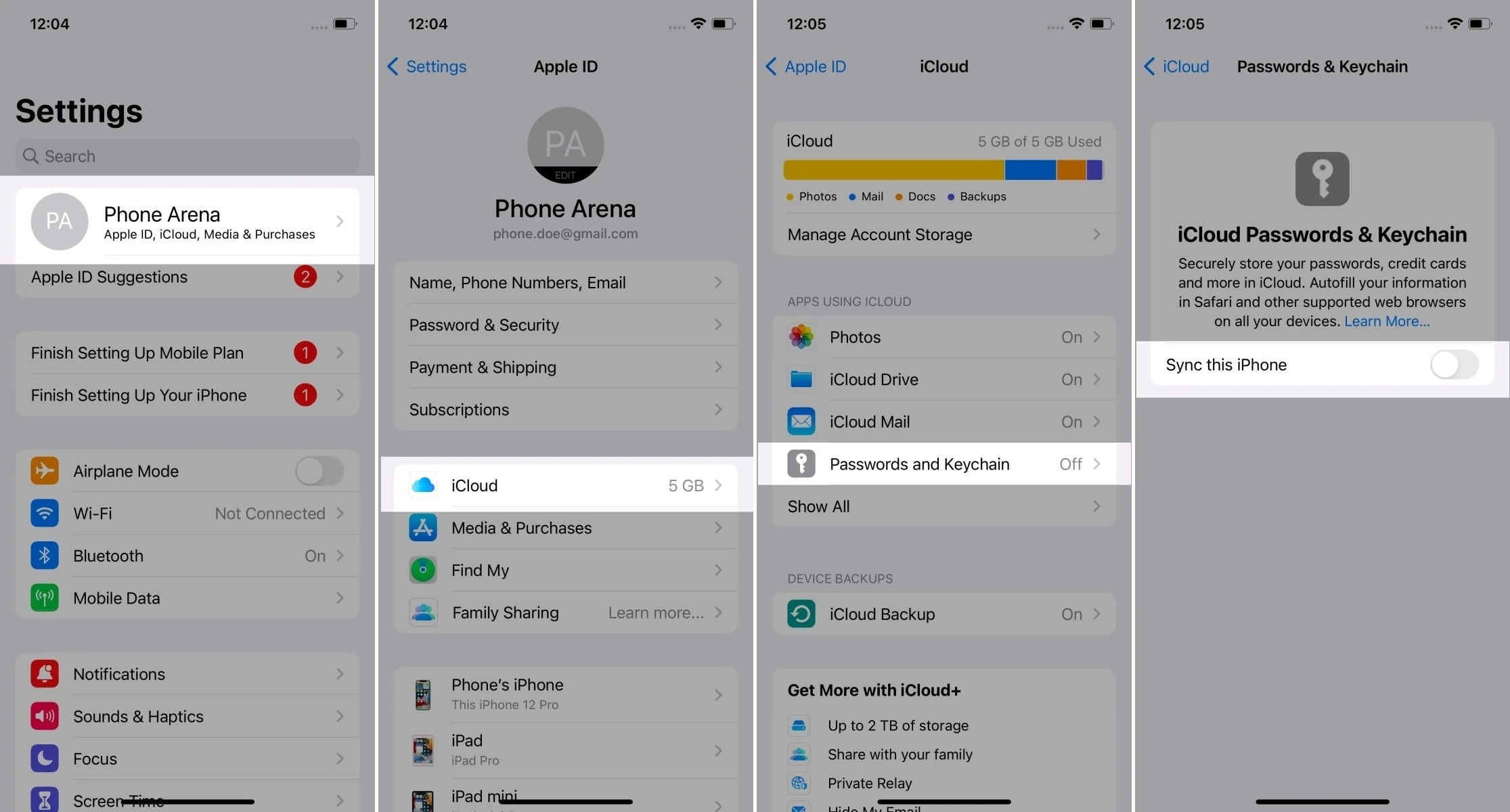
در حال حاضر، تنها تعداد کمی از وبسایتها از کلیدهای عبور پشتیبانی میکنند و تنها برخی از آنها، از آن به عنوان مرحله ورود اولیه استفاده میکنند. ما تصور میکنیم که وقتی اپل در نهایت iOS 16 را در پاییز امسال به صورت عمومی منتشر کند، فضای اینترنت به آهسته و پیوسته از فناوری جدید اپل استفاده خواهد کرد. همچنین بسیار محتمل است که اپل در نهایت آنها را به گزینهای اجباری برای برنامههای اپ استور تبدیل کند، درست مانند کاری که با ویژگی Log In With Apple انجام داد. اکنون، اگر میپرسید که کدام سایتها در حال حاضر از کلیدهای عبور پشتیبانی میکنند، یکی از کاربران Reddit برخی از آنها را در یک پست اختصاصی جمعآوری کرده است.
کلیدهای عبور یا Passkeys در iOS 16 چه قابلی هستند و چگونه کار میکنند؟
برای روشن کردن کلیدهای عبور، به آدرس زیر بروید:
Settings > Profile > iCloud > Passwords and Keychain > Sync this iPhone
برای اینکه نحوه ایجاد و استفاده از رمز عبور را به شما نشان دهیم، تصمیم گرفتیم ویژگی جدید اپل را در وب سایت رسمی Nvidia آزمایش کنیم. هنگامی که وارد شدید، به تنظیمات امنیتی پروفایل خود بروید و روی گزینه «Hardware Security Device» یا «دستگاه امنیتی سختافزار» تپ بزنید. سپس، دکمه “+ افزودن دستگاه امنیتی جدید” یا “+ Add New Security Device” را فشار دهید.
هر نسل در سیستم عامل iOS، شرکت اپل قابلیتهای جذاب و کاربردی جدیدتری اضافه میکند که البته مشابه آنها، از سالها قبل در سیستم عامل اندروید وجود داشته است. در این مطلب میپردازیم به اینکه ویژگی Passkeys در iOS 16 چه کاربردی دارد و چگونه باید از آن استفاده کنیم؟ تا پایان با ictnn همراه باشید.
ویژگی Passkeys در iOS 16 چه کاربردی دارد و چگونه باید از آن استفاده کنیم؟
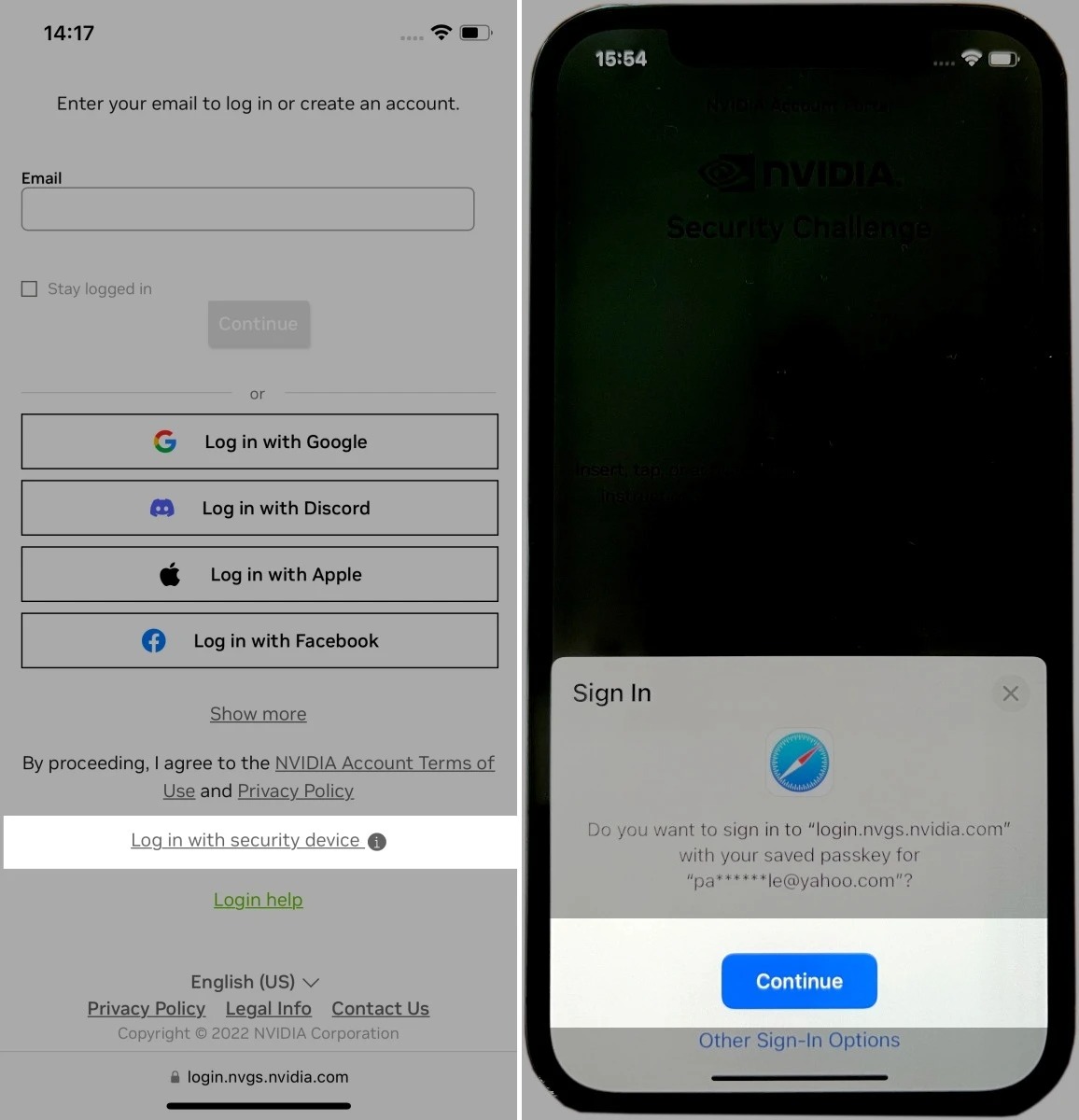
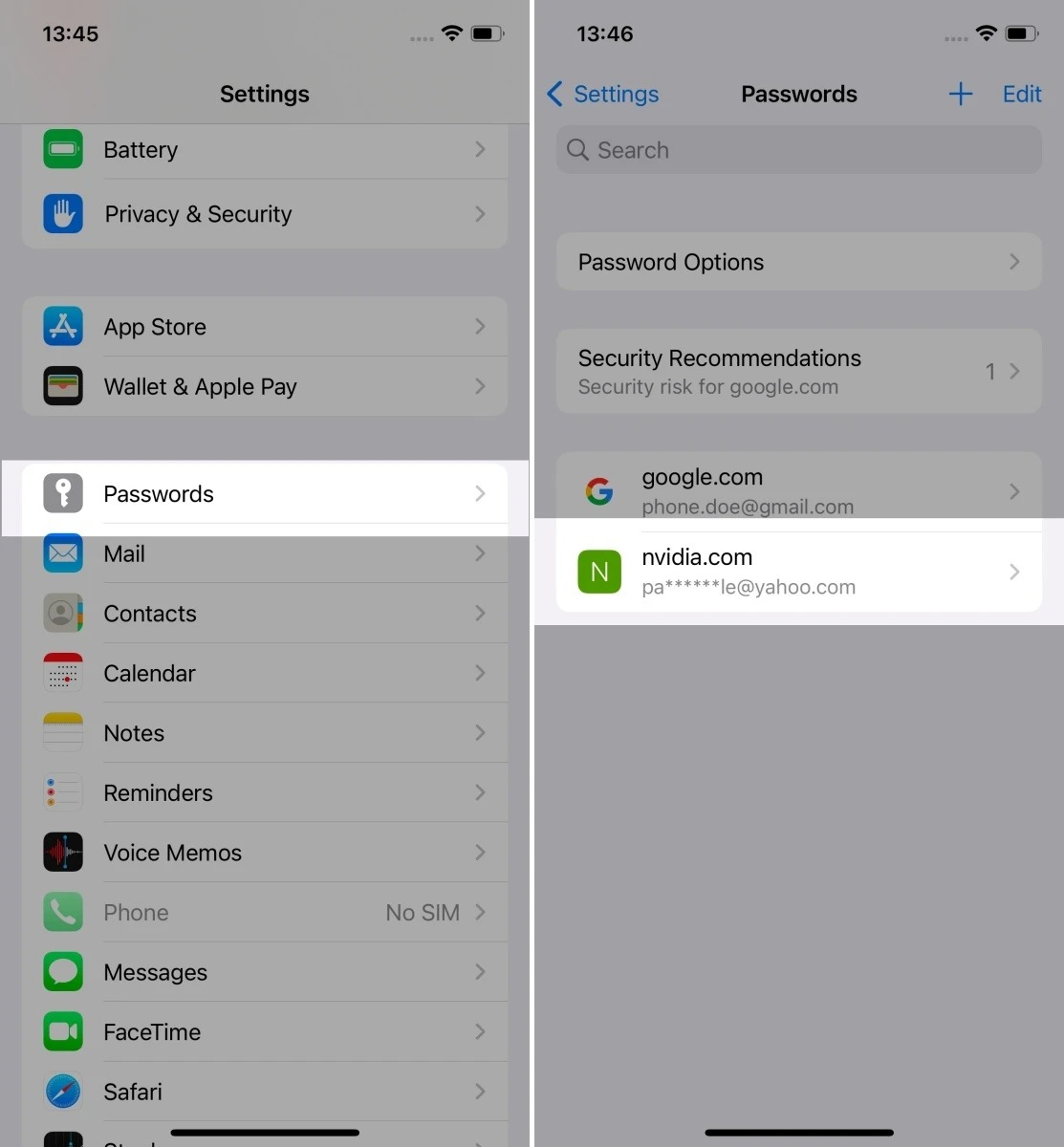
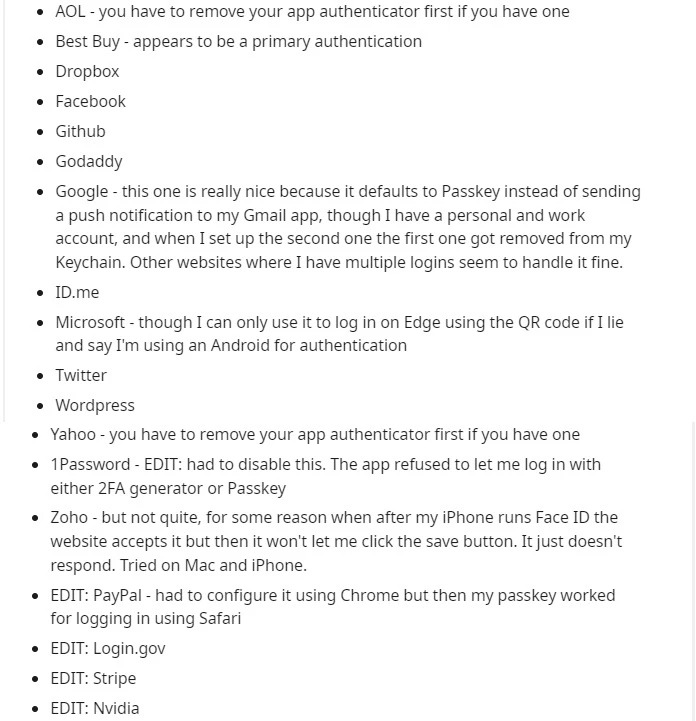
کلیدهای عبور ذخیره شده را کجا پیدا کنیم
نظر شما درباره ویژگی Passkeys در iOS 16 چیست؟ آیا این مطلب برای شما مفید و کاربردی بود؟ نظرات خود را در بخش دیدگاهها با ما به اشتراک بگذارید…!
برای ورود با استفاده از کلید عبور اپل، کافی است به صفحه لاگین یا ورود به سیستم برگردید و روی گزینه «ورود با دستگاه امنیتی» یا «Log in with security device» ضربه بزنید. در پنجره پاپ آپ جدید، روی گزینه Continue یا ادامه ضربه بزنید و اسکن سریع Face ID یا Touch ID، شما را بدون نیاز به تایپ چیزی وارد وب سایت میکند.
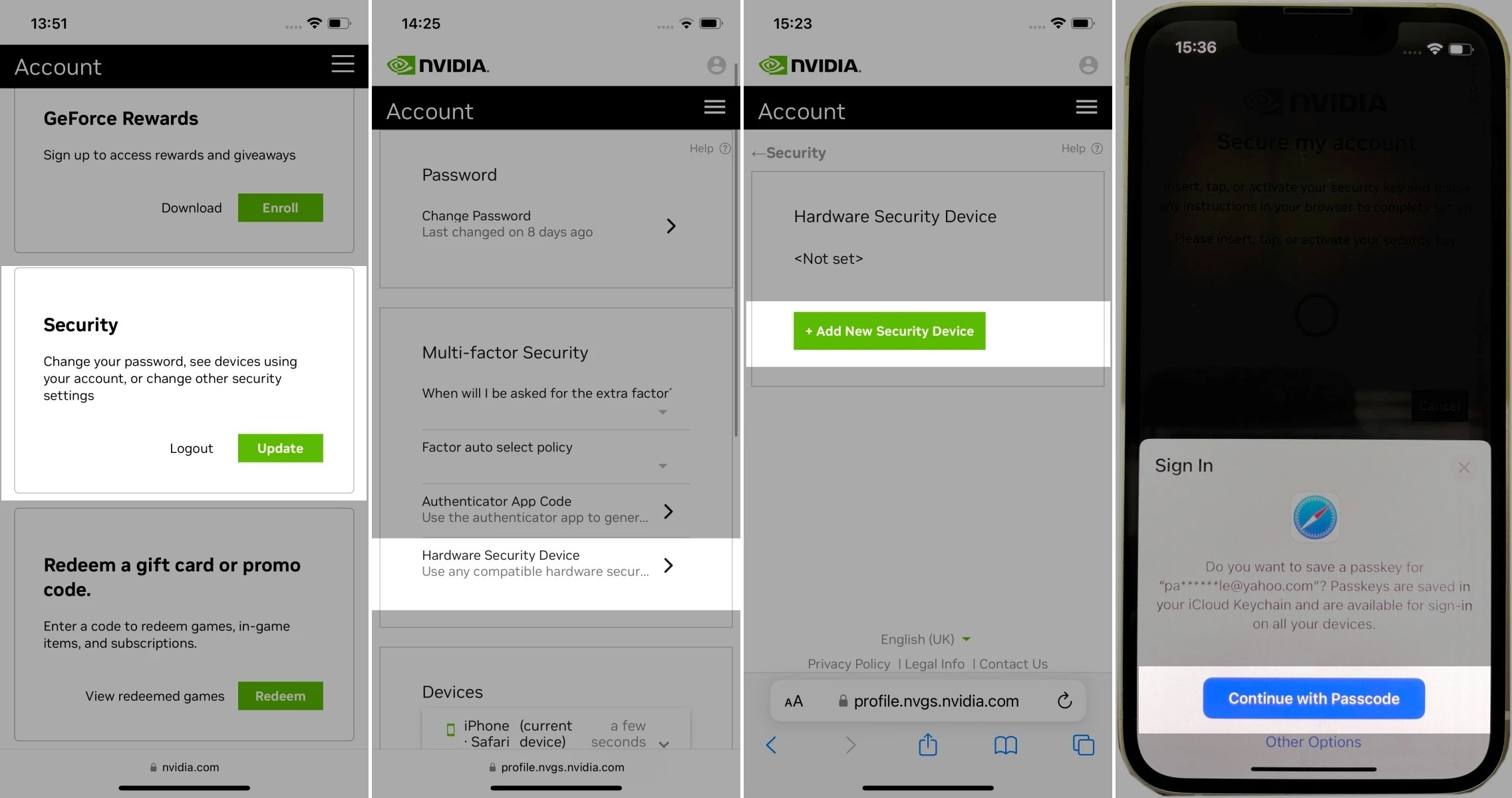
همانطور که اپل در بیانیه مطبوعاتی iOS 16 اعلام کرد، کلیدهای عبور، کلیدهای دیجیتال منحصر به فردی هستند که در دستگاه شما ذخیره میشوند و برای جایگزینی رمزهای عبور طراحی شدهاند. آنها رمزگذاری شدهاند و با Touch ID یا Face ID کار میکنند و از فناوری iCloud Keychain اپل برای همگام سازی در همه دستگاههای اپل متعلق به شما استفاده میشوند. کلیدهای عبور همچنین به برنامه یا وب سایتی که برای آن ایجاد شدهاند لینک دارند.
نحوه استفاده از کلیدهای عبور در آیفون
سپس برای ادامه، باید رمز عبور iCloud و iPhone خود را وارد کنید.
بنابراین حملات فیشینگ نمیتواند شما را فریب دهد تا از آنها برای ورود به یک برنامه یا وب سایت جعلی استفاده کنید. به عبارت دیگر، با ویژگی کلیدهای عبور اپل، بدون نیاز به اینکه رمز عبورهای خود را به خاطر بسپارید، خیلی سادهتر میتوانید از رمز عبورهای خود استفاده کنید و دسترسی ایمنتر و تقریبا سریعتری به حسابهای اپلیکیشن و وب سایت خود خواهید داشت. در عوض، شما بهای نزدیکی بیشتر با اکوسیستم کمی نسبتا محدود (!) اپل را میپردازید.
تحریریه ICTNN شبکه خبری









































